기본적으로 최근 가장 흔히 사용하는 운영체제인 윈도우10을 설치하고자 할때 다양한 오류로 설치가 되지 않는 경우가 있는데 그중 “선택한 디스크에 MBR 파티션 테이블이 있습니다.“라는 오류로 설치하고자 하는 파티션으로 설치하지 못하는 경우가 있습니다.
그 외에도 윈도우7이나 윈도우8 그리고 애플의 맥북 MacOS등을 운영체제를 설치할때에도 “파티션 테이블“이 없다고 해당 드라이브로 선택이 “불가능“한 경우가 발생합니다.
- 디스크의 파티션 테이블 형식: 해당 디스크의 파티션 테이블이 MBR (Master Boot Record)로 설정되어 있을 때 이 오류가 발생합니다. 이 경우, 해당 디스크에 다른 파티션 테이블 형식을 사용하려고 시도하는 경우 발생합니다.
- 설치하려는 운영 체제와 파티션 테이블의 불일치: 설치하려는 운영 체제가 GPT (GUID Partition Table)를 필요로 하는데 해당 디스크가 MBR로 설정되어 있을 때, 이 불일치로 인해 오류가 발생합니다.
- 파티션 테이블 변경: 이 오류가 나타난 이후에도 디스크의 파티션 테이블 형식을 변경하려고 시도하는 경우, 오류가 발생할 수 있습니다.
이 오류는 주로 운영 체제를 설치하려는 경우나 디스크의 파티션을 변경하려는 경우에 나타납니다. 이 오류를 해결하려면 디스크의 파티션 테이블 형식을 원하는 형식으로 변경하거나, 해당 운영 체제에서 지원하는 파티션 테이블 형식을 사용해야 합니다.
윈도우10 설치 파티션 오류
- 중요한 데이터 백업: 먼저 해당 디스크에 있는 모든 중요한 데이터를 백업하세요. 파티션 테이블을 변경하는 작업은 데이터 손실 가능성이 있기 때문에 반드시 백업이 필요합니다.
- 부팅 가능한 USB 또는 DVD 만들기: 설치하려는 운영 체제의 부팅 가능한 USB 또는 DVD를 만듭니다. 이 부팅 가능한 미디어를 사용하여 컴퓨터를 부팅합니다.
- 설치 윈도우의 파티션 형식 변경:
- 부팅 가능한 미디어를 통해 컴퓨터를 부팅한 후, 설치 프로세스를 시작합니다.
- 설치 윈도우에서 파티션을 선택할 때 “고급 옵션” 또는 “파티션 구성”을 선택합니다.
- 현재 MBR로 설정된 파티션을 선택한 후 삭제하거나, 새로운 파티션을 생성합니다.
- 새로운 파티션을 생성할 때 파티션 테이블 형식을 GPT (GUID Partition Table)로 선택합니다. GPT는 더 최신의 파티션 테이블 형식으로, 더 많은 용량을 지원하고 보안 및 복구 기능이 향상되어 있습니다.
- 파티션을 GPT로 설정한 후 설치를 계속합니다.
- 운영 체제 설치: 파티션 테이블을 GPT로 변경한 후에는 운영 체제를 정상적으로 설치할 수 있어야 합니다. 해당 운영 체제의 설치 과정을 따릅니다.

‘이 디스크에 Windows를 설치할 수 없습니다. 선택한 디스크에 MBR 파티션 테이블이 있습니다. EFI 시스템에서는 GPT 디스크에만 Windows를 설치할 수 있습니다.’
윈도우10 설치 오류
윈도우10에서 설치하고자 하는 드라이브를 선택하게 되면 윈도우10 설치를 위해서는 “파티션“을 “GPT“방식으로 변경해야 설치가 진행된다고합니다.
이렇게 뜬다느것은 현재 파티션이 MBR 방식이기 때문에 GPT형식으로 변경해야합니다.
MBR & GPT 파티션
MBR 파티션은 “마스터 부트 레코드“를 나타내고 GPT는 “GUID 파티션 테이블“이라고 합니다.
| 디스크 파티션을 관리하는 전통적인 파티션 구조로서 대부분의 시스템과의 호환성으로 인해 대다수의 사용자가 널리 사용방식으로서 GPT 파티션 스타일은 디스크 파티션에 대한 새로운 표준입니다. GUID로 파티션 구조를 정의합니다. UEFI 표준의 일부이므로 UEFI 기반 시스템을 GPT 디스크에 설치해야합니다. |
선택한 디스크에 MBR 파티션 테이블이 있습니다.
파티션 테이블이 없다는 오류 메시지는 주로 컴퓨터의 메인보드 바이오스 설정 및 디스크의 파티션 구성에 관련된 문제로 인해 발생합니다. 이 오류의 원인과 관련된 몇 가지 요소를 자세히 알아보겠습니다.
1. 메인보드의 바이오스 설정 (Legacy 또는 UEFI): 이 오류는 컴퓨터의 메인보드 바이오스 설정과 관련이 있습니다. 바이오스 설정은 Legacy (CMOS) 또는 UEFI (Unified Extensible Firmware Interface)로 구성됩니다. 각 설정은 부팅 디스크와 파티션 테이블 형식에 영향을 미칩니다. Legacy 설정에서는 MBR 파티션을 사용해야 하며, UEFI 설정에서는 GPT 파티션을 사용해야 합니다. 오류가 발생하는 경우, 바이오스 설정과 파티션 구성이 서로 맞지 않아 부트로더가 제대로 동작하지 않을 수 있습니다.
2. 부트로더와 파티션의 관련성: 부트로더는 컴퓨터가 부팅할 때 어떤 운영 체제를 사용할지 결정하는 중요한 역할을 합니다. 부팅 디스크의 파티션 테이블 형식과 부트로더는 밀접한 관련이 있습니다. 따라서 부트로더 동작에 영향을 미치는 설정이 바이오스와 디스크의 파티션 구성에 모두 의존합니다.
3. 하드디스크 용량과 GPT 파티션: 최근 하드디스크의 용량이 급격히 증가하면서 3TB 이상의 대용량 하드디스크를 사용하는 경우가 많아졌습니다. 이런 대용량 하드디스크를 부팅 디스크로 사용하려면 바이오스 설정을 UEFI로 변경하고 해당 디스크를 GPT 파티션으로 설정해야 합니다. 이렇게 하지 않으면 오류가 발생할 수 있습니다.
결론적으로, “파티션 테이블이 없다”는 오류는 컴퓨터의 바이오스 설정과 디스크의 파티션 테이블 형식 간의 불일치로 인해 발생합니다. 이를 해결하기 위해서는 컴퓨터의 바이오스 설정을 확인하고, 해당 설정에 따라 파티션 테이블을 MBR에서 GPT로 변경하거나 그 반대로 조정해야 합니다. 이렇게 설정을 일치시키면 오류를 해결할 수 있습니다.
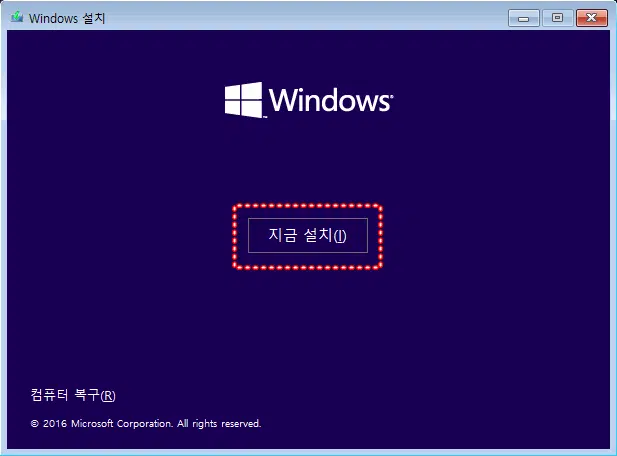
파티션 방식을 변경하기 위해서는 윈도우10 및 윈도우8,윈도우7등의 설치화면에서 “단축키 Shft + F10“을 눌러 “명령프롬프트“를 실행합니다.

- 현재 파티션 상태를 확인하게 위해서 “디스크 파티션 도구“명령어인 “Diskpart“입력합니다.
- 이후 디스크 목록을 보기 위해 “List Disk“를 입력하면 현재 장착된 하드디스크 및 SSD를 볼 수 있습니다.
- 그리고 현재 디스크0번의 디스크를 GPT 파티션으로 변경해서 윈도우를 설치하고자 한다는 가정하에 진행합니다.
파티션 초기화

- Select Disk 0 입력해 파티션을 선택합니다.
- Ceean 입력해 파티션내에 데이터를 우선 파티션 초기화를 진행합니다.
GPT MBR 파티션 변경

해당 파티션을 GPT로 변경하고 싶다면
- GPT 변환
해당 파티션을 MBR로 변경하고 싶다면
- MBR 변환
입력해줍니다.
그럼 해당 파티션 디스크가 해당형식으로 변환되는것을 볼 수 있습니다.
만약 바로 파티션이 GPT로 변경이 되지 않는다면 MBR로 한번 파티션을 변경 후 GPT로 다시 변경해보는것을 추천합니다.
| 특징 | GPT 파티션 | MBR 파티션 |
|---|---|---|
| 운영체제 지원 | 모든 최신 운영체제 지원 (Windows, macOS, Linux 등) | 주로 Windows와 일부 Linux 시스템에서 지원 |
| 최대 파티션 수 | 거의 무제한 | 4개 |
| 부팅 방식 | UEFI 및 Legacy BIOS 지원 | Legacy BIOS만 지원 |
| 부트로더 위치 | 각 파티션에 부트로더 저장 가능 | MBR에 부트로더 저장 |
| 보안 및 신뢰성 | 보안 기능, CRC 체크섬, 백업 테이블 | 덜 신뢰성 있음 |
| 파티션 크기 제한 | 2^64 섹터 (페타바이트 규모) | 2.2TB 제한 (2TB 이상은 지원 안 함) |
| 부트 로더 | GRUB, Windows Boot Manager 등 | Windows Boot Manager |
| 파티션 이름 및 GUID | 파티션마다 고유한 GUID | 없음 |
이것으로 윈도우7및 윈도우8.윈도우10등을 설치시 설치드라이브를 선택시 “선택한 디스크에 MBR 파티션 테이블이 없습니다. “발생하는 파티션 드라이브 오류 해결방법이였습니다.
원하는 파티션으로 변경되었다면 “exit” 명령어 입력하면 명령프롬프트 창이 꺼지며 이후 윈도우 설치를 지속적으로 진행하면 됩니다.
이렇게 하드디스크등을 처음 구입한 뒤에는 기존에 파티션을 설정을 해주느것이 좋으며 윈도우 기능외에도 파티션 매지션 프로그램을 이용하면 보다 쉽게 디스크를 관리할 수 있습니다.
파티션 설정 참고
- 하드디스크 장착 및 파티션 활성화 설정방법
- 외장하드 포맷 후 인식불가 파티션 만들기
- 파티션 복구 방법 EaseUS Partition Master Free 프로그램
- 파티션 설정 합치기 나누기 초기화 방법 알아보자
